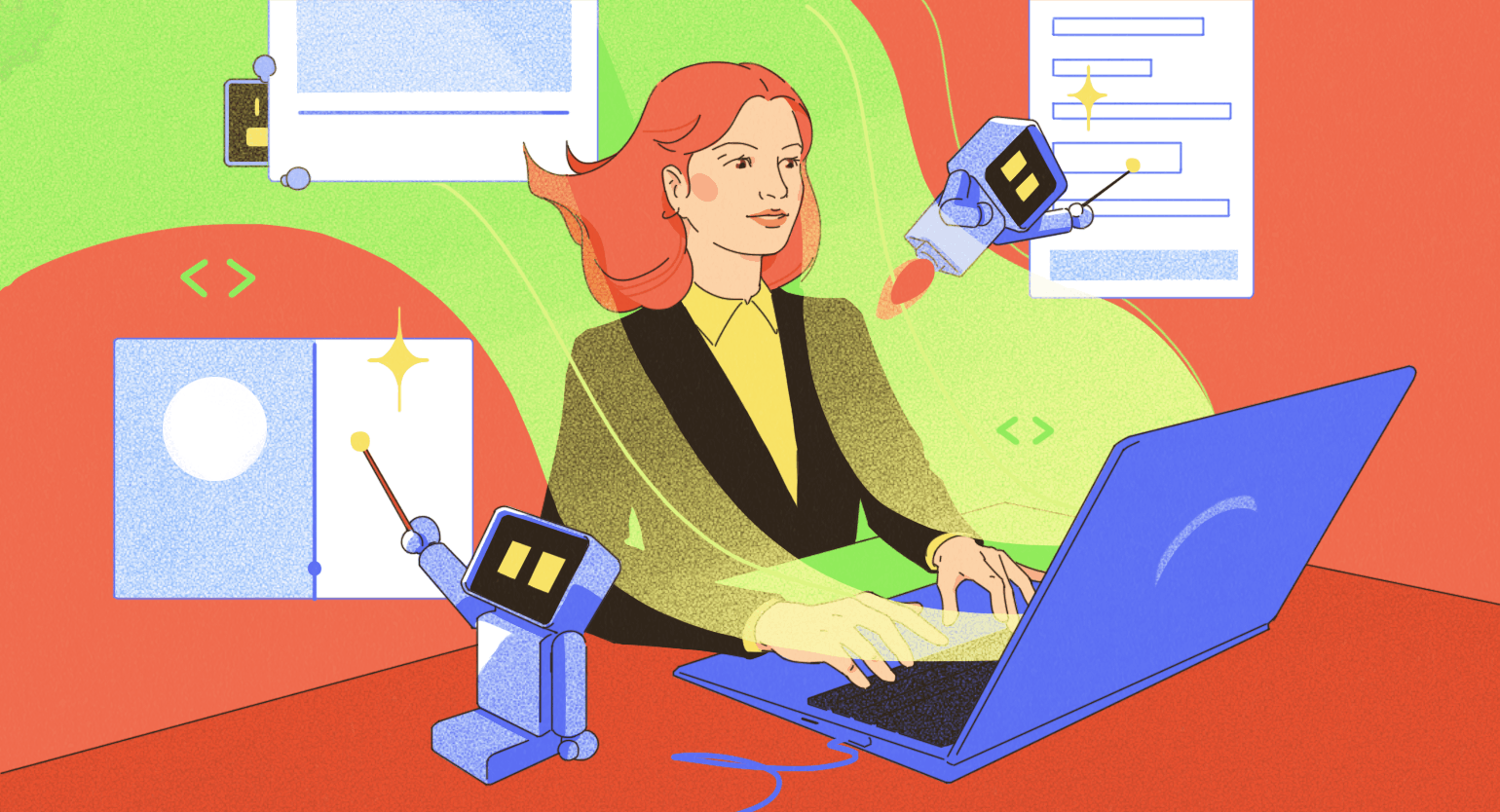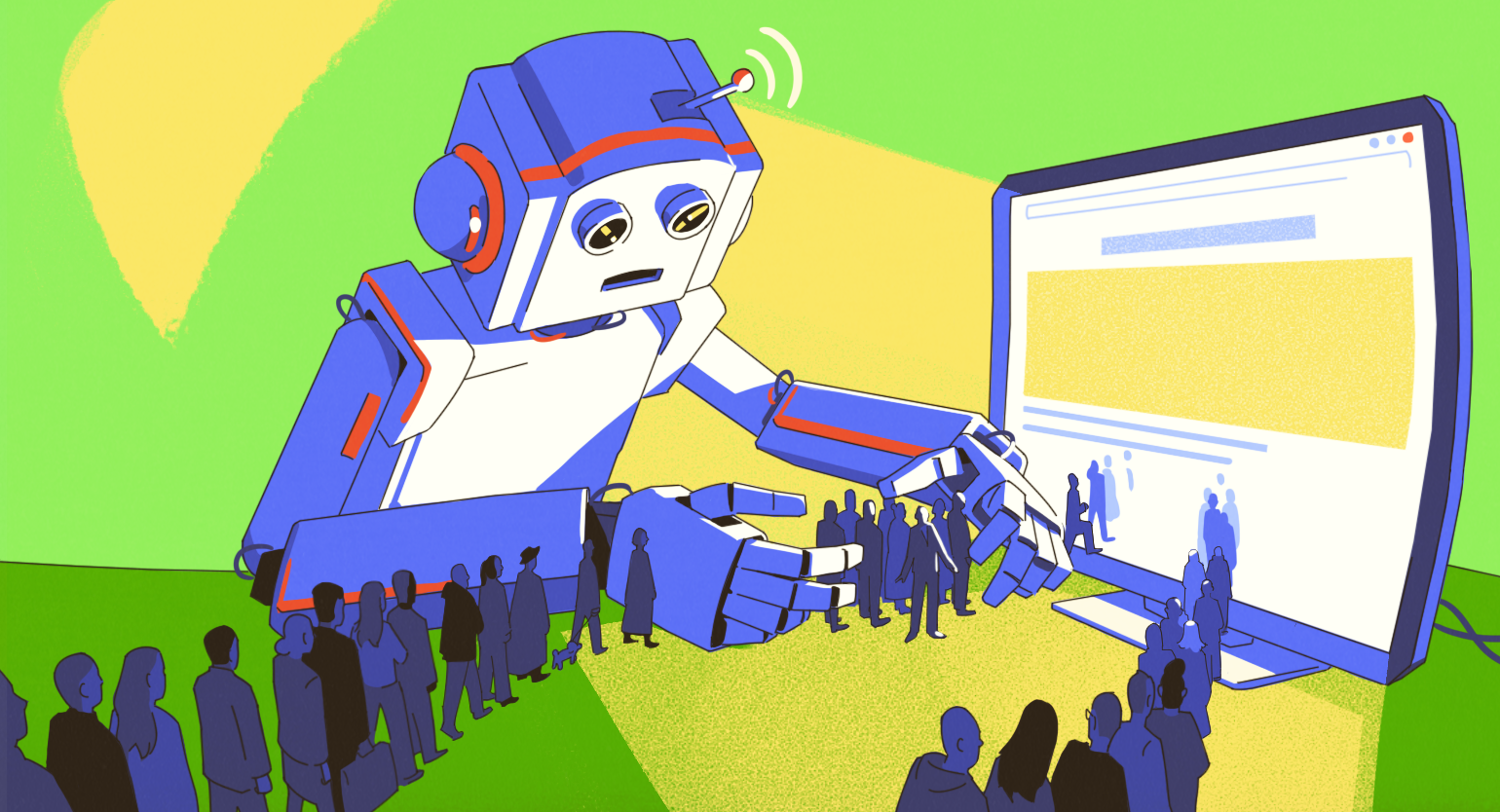Как группировать контент в Google Analytics
Что это за метод, для чего он нужен, как и когда его применять. Объясняет на примерах Антон Рыбин.


Антон Рыбин
эксперт

статус
Руководитель отдела маркетинга интерактивного агентства «Космос-Веб».
об авторе
Аналитик-визуализатор. Любит маму, гардемаринов и BI-системы, сторонник автоматизации процессов. Адепт систематизации и структуризации — иногда пугает неокрепшие души словами Agile и Scrum.
Группировка контента используется в Google Analytics (далее GA), чтобы разделить контент сайта и проанализировать его по разным категориям.
Например, интернет-магазин торгует большим количеством техники для охоты и рыбалки. Тогда одну технику можно отнести к категории «Снегоходы», другую — к «Квадроциклы», а третью — к «Катера и лодки».
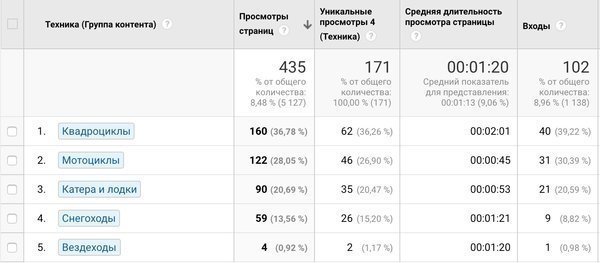
Что такое группа контента?
Это набор страниц веб-сайта, которые по определенным признакам можно отнести к одной и той же теме.
Так, в примере, приведенном выше, товары внутри группы «Квадроциклы» можно сгруппировать по бренду.
Для этого есть 2 основных причины:
- Если нужно изменить маркировку и анализ входящего трафика в GA по разным типам контента.
- Если нужно быстро проанализировать и сравнить эффективность различных групп товаров.
Особенно это полезно для крупных сайтов с сотнями, тысячами страниц товаров. Если вы используете группировки, то не придется применять изощренные методы фильтрации каждый раз, когда хотите посмотреть, что происходит на вашем сайте.
Как применить группировку на сайте
Давайте я покажу это на примере магазина, торгующего техникой.
Шаг 1.
Определяюсь с категориями товаров и их названиями, которые будут отображаться в отчетах.
Я хочу создать группы товаров по следующей схеме:
- квадроциклы;
- снегоходы;
- катера и лодки;
- мотоциклы;
- вездеходы.
Шаг 2.
Определяюсь с подкатегориями товаров. Я хочу разделить квадроциклы по брендам:
- Can-Am;
- Polaris;
- Stels.
То же самое я буду делать с каждой категорией: лодками, вездеходами.
Шаг 3.
Составляю список всех страниц, которые будут относиться к той или иной категории/подкатегории.
Шаг 4.
Выбираю метод группировки контента. В GA есть 3 способа:
- Группировка с использованием кода отслеживания.
- Группировка с извлечением.
- Группировка по правилам.
Мне пока не требуется что-то сложное, поэтому я выбираю «Группировку по правилам».
Шаг 5.
В GA перехожу в панель администратора в раздел «Группы контента».
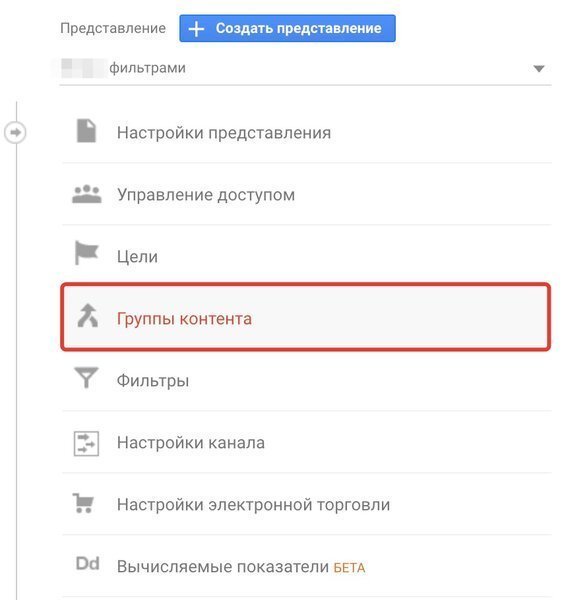
Шаг 6.
Жму кнопку «+ Группа контента».
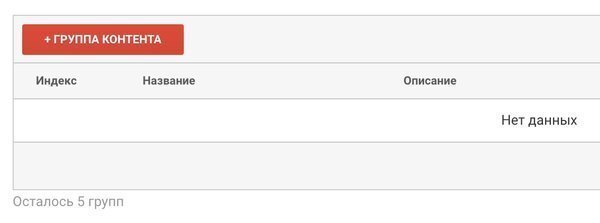
Шаг 7.
Называю группу и добавляю правила для группировки.
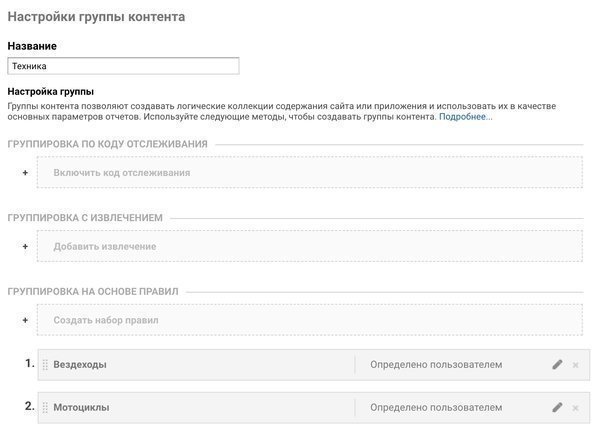
Так как ранее я выбрал «Группировку по правилам», то мне необходимо это правило задать. В моем случае это будут все страницы, URL которых содержит /vezdekhody.
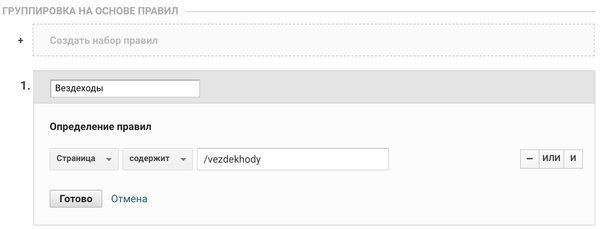
Шаг 8.
Нажимаю кнопку «Сохранить» и жду, пока данные появятся в моих отчетах.
Примечания:
- Нельзя добавить группировку на исторические данные. Данные начнут группироваться только с момента ее добавления.
- Нельзя включить страницу сразу в несколько групп контента. Для этого необходимо использовать «Группировку по коду отслеживания».
Где можно увидеть «Группы контента» в отчетах?
Как только вы создали группы, они становятся доступны в нескольких отчетах GA в качестве основных или дополнительных параметров. Ниже даны несколько примеров.
Отчет «Поведение — Контент сайта — Все страницы»
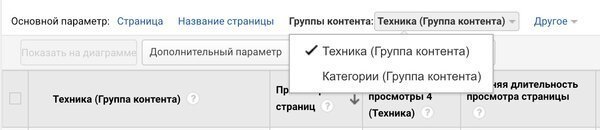
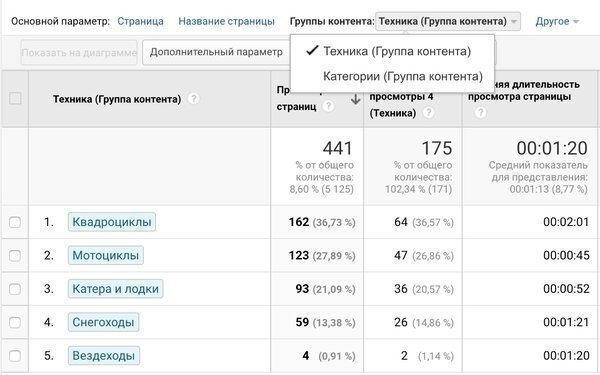
Мои отчеты. Группу контента можно задать в качестве основного параметра.
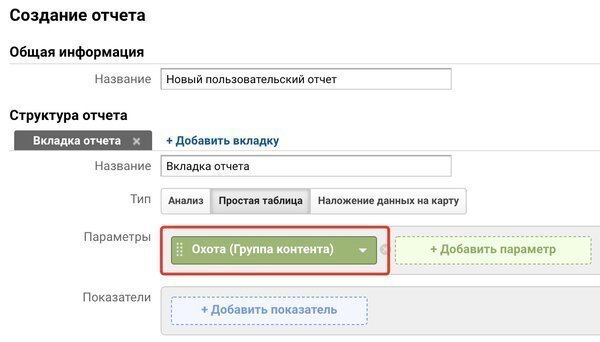
Разнообразные отчеты GA. Группа контента используется как дополнительный параметр.
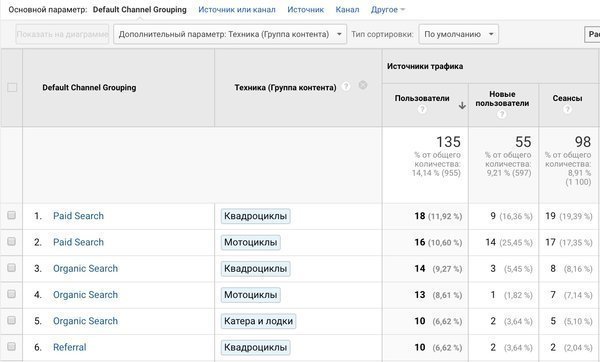
Также можно использовать группы для создания сегментов.
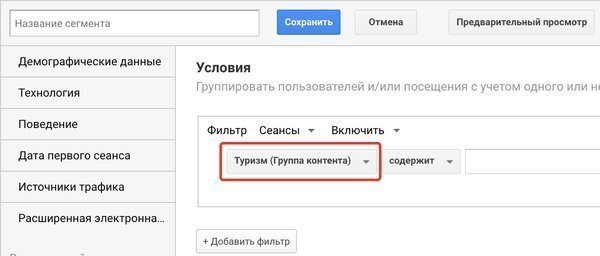
Сколько групп контента можно создать?
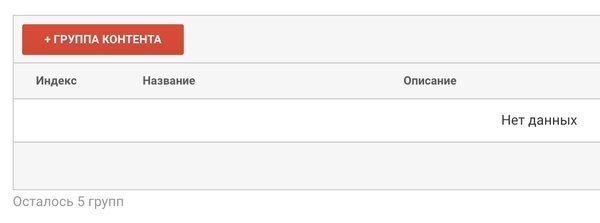
Обратите внимание на нижнюю часть скриншота, где указано, что групп контента можно создать лишь пять. Так что сначала тщательно обдумайте, какие именно группы вам нужны.
Внутри самой группы можно создать неограниченное количество подкатегорий. На больших проектах создание групп может занять значительное время и потребовать сил сторонних специалистов.
Кстати, в каждом представлении можно создать свои группы контента, так что перед вами открывается большое поле для экспериментов.